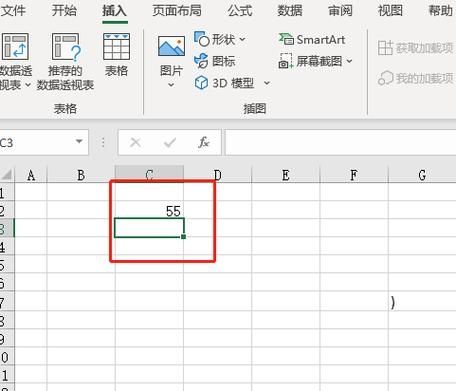Excel是一款功能强大的电子表格软件,广泛应用于数据分析、财务管理、科学研究等领域,有时用户在编辑单元格时可能会遇到无法输入数字并且光标自动跳到其他单元格的问题,这种情况通常是由于工作表设置或数字键盘配置问题引起的,下面将详细介绍这两种原因及其解决方法:
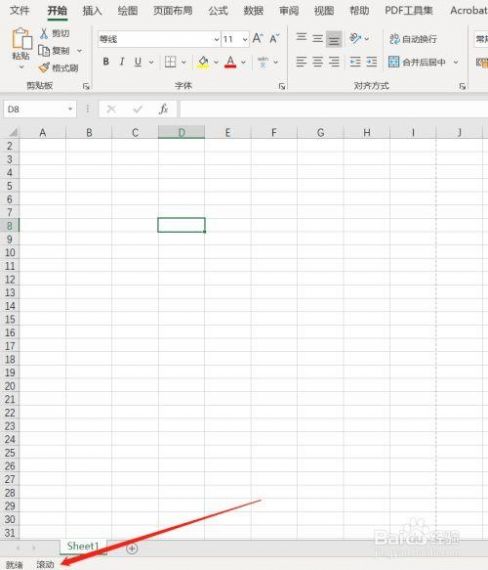
工作表设置问题
1、原因:在某些情况下,工作表中的某些单元格可能被设置为只读状态,或者工作表格式被设置为不允许编辑特定类型的数据,这会导致用户在尝试输入数字时,光标自动跳转到允许编辑的其他单元格。
2、解决方法
调整工作表设置:点击菜单栏上的【文件】,在其下拉菜单中点击【选项】,在弹出的Excel选项对话框中,选择左侧的【高级】选项卡,在右侧找到【编辑选项】区域,勾选【按Enter键后移动所选内容(M)】复选框,并在下方的【方向】下拉菜单中选择【向下】,点击确定按钮保存设置,这样,在输入内容后按回车键,光标会自动移到已输入内容单元格同列的下方单元格。
数字键盘配置问题
1、原因:如果键盘上的数字锁定键(Num Lock)未开启,那么小键盘上的数字输入功能将被禁用,导致无法在Excel中输入数字。
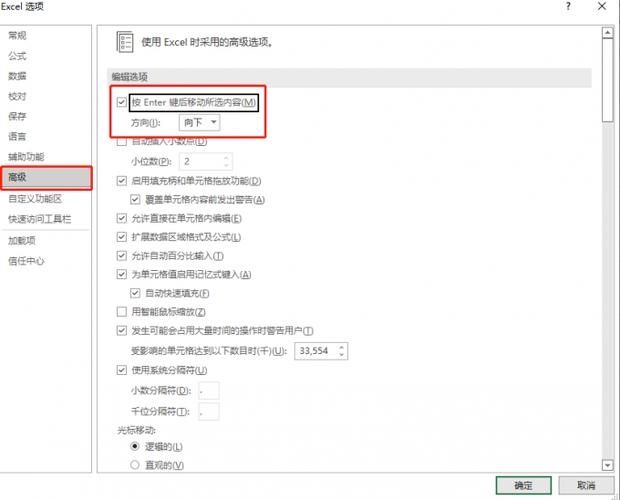
2、解决方法
开启数字锁定键:观察键盘右侧的数字键盘上有一个Num Lock键,点击该键以解除数字键盘的锁定状态,然后回到文档中键入数字即可正常输入。
Excel作为一款功能强大的办公软件,其高效的数据处理和分析能力为日常工作带来了极大的便利,通过了解并掌握上述两种常见问题的解决方法,可以更好地利用Excel进行数据处理和分析工作。